Sådan udskrives et stort foto på mange A4-sider for at lave en plakat
CyberFreak er en elektronikingeniør med en forelskelse i nye teknologier, IT, software og hardware.
Flisebelagt Udskrivning
Det er ret ofte, at vi har brug for at lave store udskrifter, der er større end “standard” -størrelsen for de fleste printere, som er A4-papiret. For eksempel mangler nogle fotos i høj opløsning taget fra digitale kameraer af høj kvalitet potentiale, hvis de udskrives på lille fotopapir eller endda A4-papir. Store digitale fotos kan skabe spektakulære vægplakater, især med den billedkvalitet, som de seneste digitale kameraer og professionelle linser kan fange. Sådanne vægplakater kan imponere enhver besøgende – ikke underligt, at de fleste kamerastudier og printcentre inkluderer nogle af dem som en del af dekorationen.
Imidlertid er plakatudskrivning ikke den eneste grund til, at vi ville kræve papir større end A4. Det giver god mening, at arkitektoniske design har brug for større printere, og det er derfor, sådanne planer normalt udskrives i specialiserede printstudier, men andre former for designarbejde, såsom fotoshopbilleder, også kræver stort papir.
Hobbyister, der f.eks. Beskæftiger sig med træbearbejdning, har tendens til at overføre mønstre fra deres computer til træet, så de senere kan hugge eller indgrave det. Sådanne overførsler har også brug for stort papir eller i det mindste mange A4-sider.

Et imponerende foto hænges i en metro, fremragende eksempel på effektiv og vellykket flisebelagt udskrivning
Metoder til konvertering af et foto til flisebelagt udskrivning
Der er en hel del måder at konvertere et stort foto på en sådan måde, at det bliver trykt på mange A4-sider, som du senere kan holde sammen eller overlapper hinanden, så hele billedet vises. Sagen er, at ikke alle er et praktisk valg.
Ved hjælp af en specialiseret billedredigeringssoftware som Photoshop kan man oprette en sådan konvertering på omkring 5 minutter, hvis han i det mindste er lidt vidende om, hvordan det fungerer. Men Photoshop er en betalt software og virker som en overkill, hvis det eneste, du vil gøre, er denne form for konvertering.
Irfanview er en anden billedmanipulationssoftware, der dog leveres gratis til hjemmebrug. Det kan også foretage konvertering, men hvorfor downloade og installere et program, hvis det, du vil gøre, kan gøres via værktøjer, du allerede har installeret på din pc?
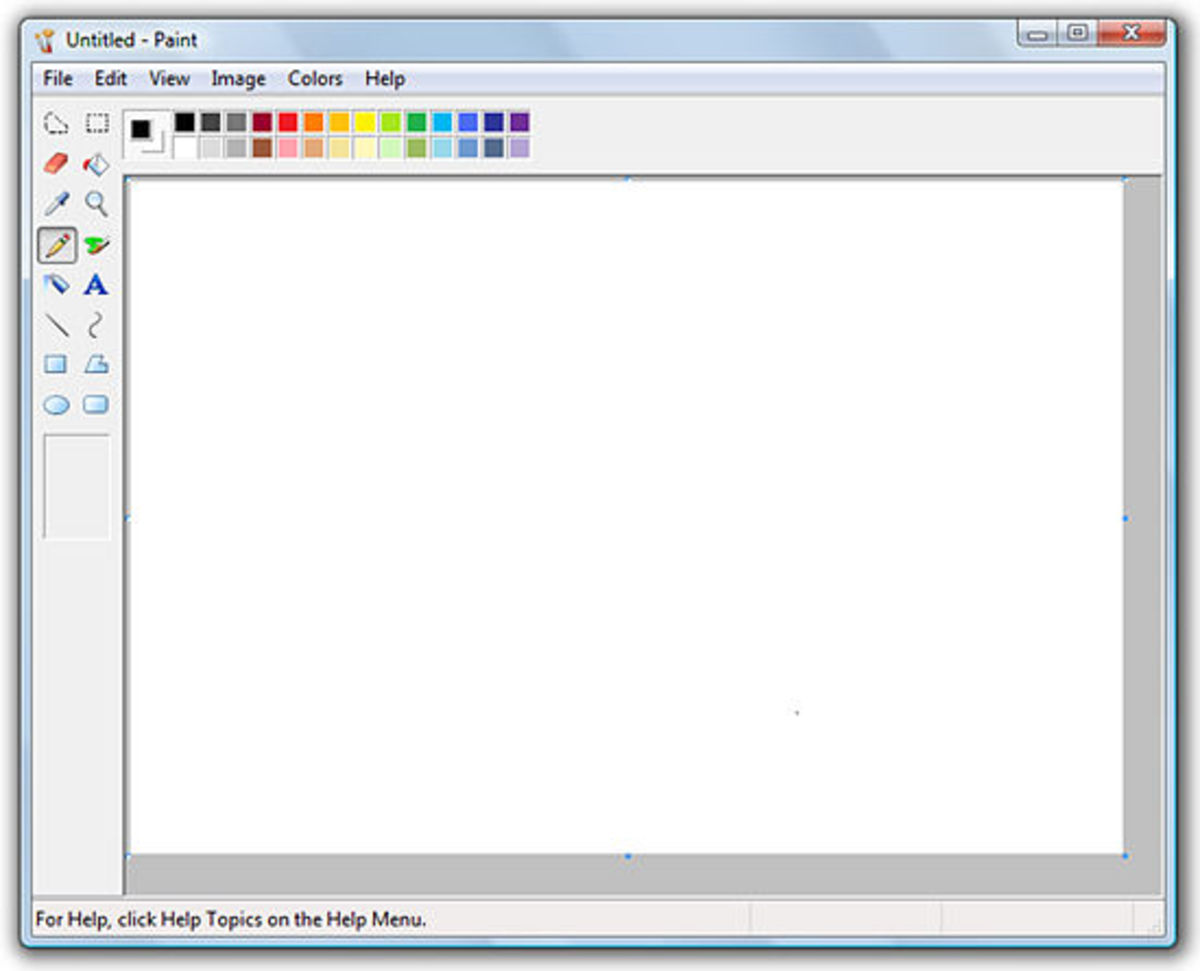
Ikke mange ved, at maling kan være nyttigt i nogle grundlæggende billedmanipulationsteknikker.
Brug Microsoft Paint
Den enkleste måde at udføre en sådan konvertering gennem et program på er ved hjælp af det forudinstallerede i Windows Microsoft Paint. Ja, dette program (som, lad os være ærlige, de fleste af os betragtes som forældede og næsten ubrugelige) synes trods alt at have sine anvendelser. Så lad os se, hvordan du kan konvertere et stort billede på en sådan måde, at det bliver udskrevet på mange A4-sider:
- Sørg for, at du har en printer installeret i dit system, fordi du ellers ikke kan indlæse Sideopsætning.
- Åbn det billede, du har ønsker at redigere i Paint. For at gøre det kan du enten højreklikke på filen og vælge Rediger i menuen eller inde i Paint vælge File > Åbn.
- Vælg Print > Sideopsætning (hvis du bruger Windows XP, er det dog fil > Sideopsætning).
- I skaleringsindstillingerne , vælg tit for at danne rullemenuen og ændre indstillingen. Her afhænger det hele af størrelsen på dit foto. Foretag nogle beregninger baseret på størrelsen på en A4-side, så ved du, hvilken værdi du skal indtaste for at have plads nok til dit foto. hvis du ikke er sikker, skal du bare vælge “2 af 2 sider”.
- Kontroller udskrift af udskrift. Du skal kontrollere alle sider og se, om dit foto er indeholdt i siderne, eller om en del mangler, hvis så vælg flere sider i Sideopsætning.
- Juster papirmargenerne efter din smag. Dette vil påvirke den måde, du samler det endelige foto på A4-siderne bagefter.
- Udskriv billede indefra Maling. Sørg for, at du har valgt at udskrive alle sider, og husk naturligvis også de andre udskriftsindstillinger, såsom farve og kvalitet af udskriften. Det ville være spild, hvis du begik en fejl på dette tidspunkt.

Et billede, der er konverteret til at blive udskrevet på mange A4-sider.
Udnyt Blockposters.com
Den anden metode, jeg vil vise, er faktisk endnu nemmere end den første, af den enkle grund t hat gør du næsten ingenting.Et websted vil behandle konverteringen baseret på dine valg, og derefter vil den tilbyde dig en PDF-fil med det redigerede foto. Dette websted er BlockPosters, og selvom der er andre, der tilbyder lignende tjenester, fandt jeg denne til at være lettere og med bedre resultater for billedkvalitet.
- Besøg webstedet og klik på trin 1 for at uploade dit foto. Husk, at ved at gøre det uploades filen og dermed gemmes på deres server. Hvis dit foto er privat, eller hvis du ikke ønsker, at andre skal se det (selvom chancerne for, at dit billede ses af menneskelige øjne, er de alligevel tynde ) vælg bedre den første metode.
- Find din fil på din harddisk, vælg den og klik på Fortsæt. Billedet vises på skærmen.
- Juster “skiver” og antal sider. Webstedet angiver, hvad den omtrentlige slutstørrelse vil være baseret på de valg, du har foretaget.
- Klik på Fortsæt. Du vil nu have PDF-filen, der indeholder billedet, der kan downloades.
Er der flere måder at udskrive en plakat derhjemme?
Hvis du ikke er tilfreds med de resultater, du fik fra ovenstående metoder, kan du følge dette meget detaljeret vejledning, der viser en yderligere måde at bruge rasterbation til flisebelagt udskrivning på.
Denne artikel er nøjagtig og sand efter bedste forfatterens viden. Indholdet er kun til informations- eller underholdningsformål og erstatter ikke personlig rådgivning eller professionel rådgivning i forretningsmæssige, økonomiske, juridiske eller tekniske anliggender.
Chloe den 9. juli 2018:
Tak for dette! Det hjalp virkelig meget, fordi jeg sad meget fast i hvordan man udskriver min instagram-udskæring download!
Le “vita den 15. februar 2018:
tak m80, tutorial til gr8 ~
ornit den 23. december 2017 :
Mange tak, det bedste tip til travle forældre
Det hjalp bestemt min datter i hendes opgave
Sarah den 14. februar 2017:
Fremragende tip tak så meget for dette
Sedrik den 14. november 2016:
Prøv at arbejde med RonyaSoft Poster Maker, god software til dette mål.
Stephen Eric Biggs den 23. august 2014:
Jeg har været på udkig efter denne type program specielt til stamtræ
Gustave Kilthau fra USA den 11. juli 2013:
Howdy CyberFreak –
Godt her. Du har ret – Der er mange måder, hvorpå man kan skære sennep og dele eventyrene. Jeg skulle have vidst om at bruge “Paint” til fremstilling af kompositter – og jeg takker dig for at skitsere det for os.
Gus :-)))
Firoz fra Indien i juni 15. 2013:
Godt arbejde. Stemte op.